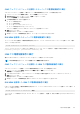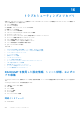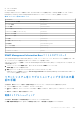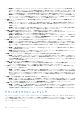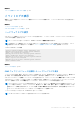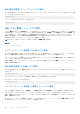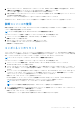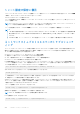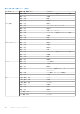Users Guide
Table Of Contents
- PowerEdge M1000e 向け Dell Chassis Management Controller バージョン 6.10 ユーザーズ ガイド
- 概要
- CMC のインストールと設定
- CMC へのログイン
- ファームウェアのアップデート
- CMC ファームウェアのダウンロード
- 署名済みの CMC ファームウェアイメージ
- 現在インストールされているファームウェアのバージョンの表示
- CMC ファームウェアのアップデート
- iKVM ファームウェアのアップデート
- IOM インフラストラクチャデバイスファームウェアのアップデート
- ウェブインタフェースを使用したサーバー iDRAC ファームウェアのアップデート
- RACADM を使用したサーバー iDRAC ファームウェアのアップデート
- サーバーコンポーネントファームウェアのアップデート
- CMC を使用した iDRAC ファームウェアのリカバリ
- シャーシ情報の表示とシャーシとコンポーネントの正常性状態の監視
- CMC の設定
- CMC ネットワーク LAN 設定の表示と変更
- CMC ネットワークおよびログインセキュリティ設定の実行
- CMC の仮想 LAN タグプロパティ
- 連邦情報処理標準(FIPS)
- サービスの設定
- CMC 拡張ストレージカードの設定
- シャーシグループのセットアップ
- 証明書の取得
- シャーシ構成プロファイル
- シャーシ設定プロファイルを使用した RACADM での複数の CMC の設定
- 構成ファイルを使用した RACADM での複数の CMC の設定
- CMC セッションの表示と終了
- ファンの拡張冷却モードの設定
- サーバーの設定
- スロット名の設定
- iDRAC ネットワークの設定
- iDRAC VLAN タグの設定
- 最初の起動デバイスの設定
- サーバーでの FlexAddress の設定
- リモートファイル共有の設定
- サーバー設定複製を使用したプロファイル設定の実行
- サーバープロファイルページへのアクセス
- プロファイルの追加または保存
- プロファイルの適用
- プロファイルのインポート
- プロファイルのエクスポート
- プロファイルの編集
- プロファイルの削除
- プロファイル設定の表示
- 保存プロファイル設定の表示
- プロファイルログの表示
- 完了ステータス、ログ表示、およびトラブルシューティング
- プロファイルの Quick Deploy
- サーバープロファイルのスロットへの割り当て
- 起動 ID プロファイル
- 起動 ID プロファイルの保存
- 起動 ID プロファイルの適用
- 起動 ID プロファイルのクリア
- 保存起動 ID プロファイルの表示
- 起動 ID プロファイルのインポート
- 起動 ID プロファイルのエクスポート
- 起動 ID プロファイルの削除
- 仮想 MAC アドレスプールの管理
- MAC プールの作成
- MAC アドレスの追加
- MAC アドレスの削除
- MAC アドレスの非アクティブ化
- シングルサインオンを使った iDRAC の起動
- CMC ウェブインタフェースからのリモートコンソールの起動
- アラートを送信するための CMC の設定
- ユーザーアカウントと権限の設定
- ユーザーのタイプ
- ルートユーザー管理者アカウント設定の変更
- ローカルユーザーの設定
- Active Directory ユーザーの設定
- サポートされている Active Directory の認証機構
- 標準スキーマ Active Directory の概要
- 標準スキーマ Active Directory の設定
- 拡張スキーマ Active Directory の概要
- 拡張スキーマ Active Directory の設定
- 汎用 LDAP ユーザーの設定
- シングルサインオンまたはスマートカードログイン用 CMC の設定
- CMC にコマンドラインコンソールの使用を設定する方法
- FlexAdress および FlexAddress Plus カードの使用
- FlexAddress について
- FlexAddress Plus について
- FlexAddress および FlexAddress Plus の比較
- FlexAddress のアクティブ化
- FlexAddress Plus のアクティブ化
- FlexAddress 有効化の検証
- FlexAddress の非アクティブ化
- FlexAddress の設定
- WWN/MAC アドレスの情報の表示
- ウェブインタフェースを使用した基本 WWN/MAC アドレス情報の表示
- ウェブインタフェースを使用した詳細 WWN/MAC アドレス情報の表示
- RACADM を使用した WWN/MAC アドレス情報の表示
- ワールドワイド名またはメディアアクセスコントロール ID の表示
- コマンドメッセージ
- FlexAddress DELL ソフトウェア製品ライセンス契約
- 入出力ファブリックの管理
- ファブリック管理の概要
- 無効な構成
- 初回電源投入シナリオ
- IOM 正常性の監視
- ウェブインタフェースを使用した入出力モジュールのアップリンクおよびダウンリンク状態の表示
- ウェブインタフェースを使用した入出力モジュール FCoE セッション情報の表示
- Dell PowerEdge M 入出力アグリゲータのスタッキング情報の表示
- IOM 用ネットワークの設定
- 工場出荷時のデフォルト設定への IMO のリセット
- CMC ウェブインタフェースを使用した IOM ソフトウェアのアップデート
- IOA GUI
- 入出力アグリゲータモジュール
- IOM 用 VLAN の管理
- IOM の電源制御操作の管理
- IOM のための LED 点滅の有効化または無効化
- iKVM の設定と使用
- 電力の管理と監視
- トラブルシューティングとリカバリ
- LCD パネルインタフェースの使用
- よくあるお問い合わせ
- 使用事例シナリオ
シャーシ設定の保存と復元
システムツリーの CMC ウェブインタフェースを使用してシャーシ設定のバックアップの保存または復元を行うには、シャーシ概要
へ移動し、セットアップ > シャーシバックアップ をクリックします。
シャーシバックアップ ページが表示されます。
シャーシ設定を保存するには、保存 をクリックします。デフォルトのファイルパスを上書きし(オプション)、OK をクリックして
ファイルを保存します。
メモ: デフォルトのバックアップファイル名にはシャーシのサービスタグが含まれています。このバックアップファイルは、こ
のシャーシの設定と証明書を復元するために限り、後から使用することができます。
シャーシ設定を復元するには、ファイルの選択 をクリックし、バックアップファイルを指定して 復元 をクリックします。
メモ:
● CMC 自体は設定の復元時にリセットされることはありませんが、CMC サービスに新しい、または変更された設定内容が事
実上反映されるまで、しばらく時間がかかる場合があります。反映が正常に完了した後、現行のセッションがすべて閉じ
られます。
● Flexaddress 情報、サーバープロファイル、および拡張ストレージは、シャーシ設定と一緒に保存または復元されません。
ネットワークタイムプロトコルエラーのトラブルシューテ
ィング
ネットワーク上のリモートタイムサーバーの時刻と同期するように CMC のクロックを設定した後は、日付と時刻が変更されるまで
数分かかる場合があります。数分後も変更されない場合は、問題のトラブルシューティングが必要となる場合があります。CMC
は、次の理由で時刻を同期できない可能性があります。
● NTP サーバー 1、NTP サーバー 2、および NTP サーバー 3 設定の問題。
● 無効なホスト名または IP アドレスが誤って入力された可能性がある。
● CMC と設定済みの NTP サーバーとの通信を妨げるネットワーク接続問題がある。
● NTP サーバーホスト名が解決されるのを妨げる DNS 問題がある。
NTP 関連の問題をトラブルシューティングするには、CMC トレースログをチェックします。このログには、NTP 関連の障害のエラ
ーメッセージが記録されています。CMC が設定済みのどのリモート NTP サーバーとも同期できない場合、CMC 時刻はローカルシス
テムの時刻と同期され、トレースログには次のようなエントリが記録されます。
Jan 8 20:02:40 cmc ntpd[1423]: synchronized to LOCAL(0), stratum 10
次の racadm コマンドを入力することで、ntpd 状態を確認することもできます。
racadm getractime –n
「*」が設定済みサーバーのいずれかに表示されない場合、設定が正しく行われていない可能性があります。このコマンドの出力に
は、問題のデバッグに有用な詳細な NTP 統計が含まれています。
Windows ベースの NTP サーバーの設定を試行する場合、ntpd の MaxDist パラメーターの値を増やすと役立つ場合があります。こ
のパラメーターを変更する前に、変更による影響をすべて理解しておいてください。デフォルト設定は、ほとんどの NTP サーバー
と連携できるように十分に大きくなければならないからです。
パラメータを変更するには、次のコマンドを入力します。
racadm config –g cfgRemoteHosts –o cfgRhostsNtpMaxDist 32
変更後 NTP を無効化し、5~10 秒間待ってから再度 NTP を有効化します。
メモ: NTP は、再同期化のためにさらに 3 分時間を費やす場合があります。
NTP を無効化するには、次を入力します。
racadm config –g cfgRemoteHosts –o cfgRhostsNtpEnable 0
228 トラブルシューティングとリカバリ